Cara Buat Duit Dengan TikTok

Jika anda ingin mengetahui platform sosial mana yang terbaik untuk pengewangan, nombor pangkalan pengguna TikTok sahaja harus memberitahu anda semua yang anda perlu ketahui.
Dengan lebih 1.5 bilion pengguna keseluruhan dan lebih daripada 1 bilion ini menggunakan versi terbaharu Windows, anda mungkin fikir mengemas kini Windows akan menjadi proses yang lancar. Yang mengecewakan pengguna windows 10, proses itu tidak sepenuhnya sempurna dan menimbulkan kemarahan atau dua kali. Tantrum/ralat datang dalam pelbagai bentuk seperti tetingkap gagal memuat turun kemas kini, memasangnya atau tersekat semasa proses , dsb. Sebarang ralat ini boleh menghalang anda daripada memasang kemas kini terbaharu yang sering membawa bersama pembetulan pepijat dan ciri baharu.
Dalam artikel ini, kami meneliti sebab-sebab ralat tersebut dan meneruskan untuk memperbaikinya dengan menggunakan salah satu daripada banyak kaedah yang tersedia untuk kami.
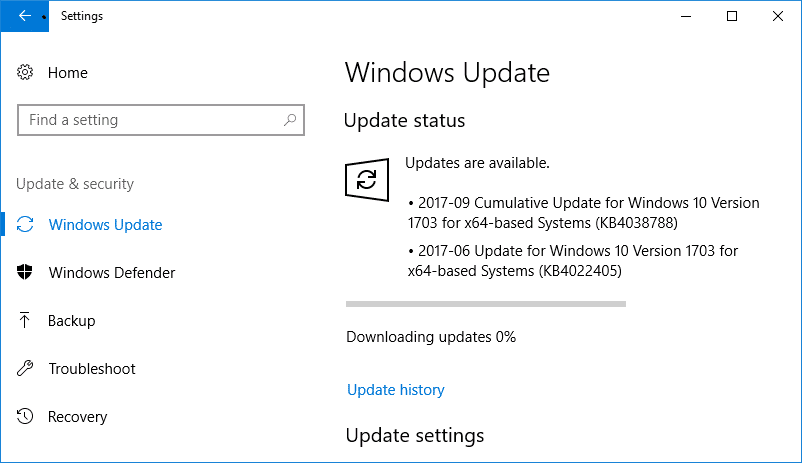
Mengapa kemas kini Windows 10 gagal dipasang/dimuat turun?
Semua kemas kini yang dilancarkan kepada pengguna Windows 10 dijalankan oleh Windows Update. Fungsinya termasuk memuat turun kemas kini baharu secara automatik dan memasangnya pada sistem anda. Walau bagaimanapun, pengguna sering mengadu tentang mempunyai senarai panjang kemas kini yang belum selesai tetapi tidak dapat memuat turun atau memasangnya atas sebab yang tidak diketahui. Kadangkala kemas kini ini ditandakan sebagai 'Menunggu untuk dimuat turun' atau 'Menunggu untuk dipasang' tetapi nampaknya tiada apa yang berlaku walaupun selepas menunggu dalam tempoh yang lama. Beberapa sebab dan keadaan apabila Kemas Kini Windows mungkin tidak berfungsi dengan betul termasuk:
kandungan
Betulkan Kemas Kini Windows 10 Tidak Akan Memasang Ralat
Pastikan anda membuat titik pemulihan sekiranya berlaku masalah. Terdapat beberapa kaedah untuk membetulkan kemas kini Windows tidak akan memasang atau memuat turun ralat.
Nasib baik, setiap masalah, ada penyelesaiannya. Nah, lebih daripada satu jika anda bertanya kepada guru teknologi. Begitu juga, terdapat beberapa penyelesaian kepada ralat kemas kini Windows 10. Sesetengah daripada mereka sangat mudah seperti menjalankan penyelesai masalah terbina dalam atau beberapa arahan dalam gesaan arahan antara lain.
Walau bagaimanapun, kami menasihati anda untuk melakukan mula semula PC dan kemudian semak sama ada ralat berterusan. Jika tidak, teruskan untuk mencuba kaedah pertama.
Kaedah 1: Gunakan penyelesai masalah Windows
Windows 10 mempunyai penyelesai masalah terbina untuk setiap fungsi/ciri yang boleh menjadi salah dan kekal sebagai pilihan nombor satu untuk setiap pengguna teknologi di luar sana. Walau bagaimanapun, ia jarang menyelesaikan tugas. Walaupun kaedah ini tidak menjamin sepenuhnya penyelesaian kepada masalah kemas kini anda, kaedah ini adalah yang paling mudah dalam senarai dan tidak memerlukan sebarang kepakaran. Jadi, di sini kita pergi
1. Klik pada butang mula di bahagian bawah sebelah kiri bar tugas (atau tekan kekunci Windows + S ), cari Panel Kawalan dan klik pada Buka.
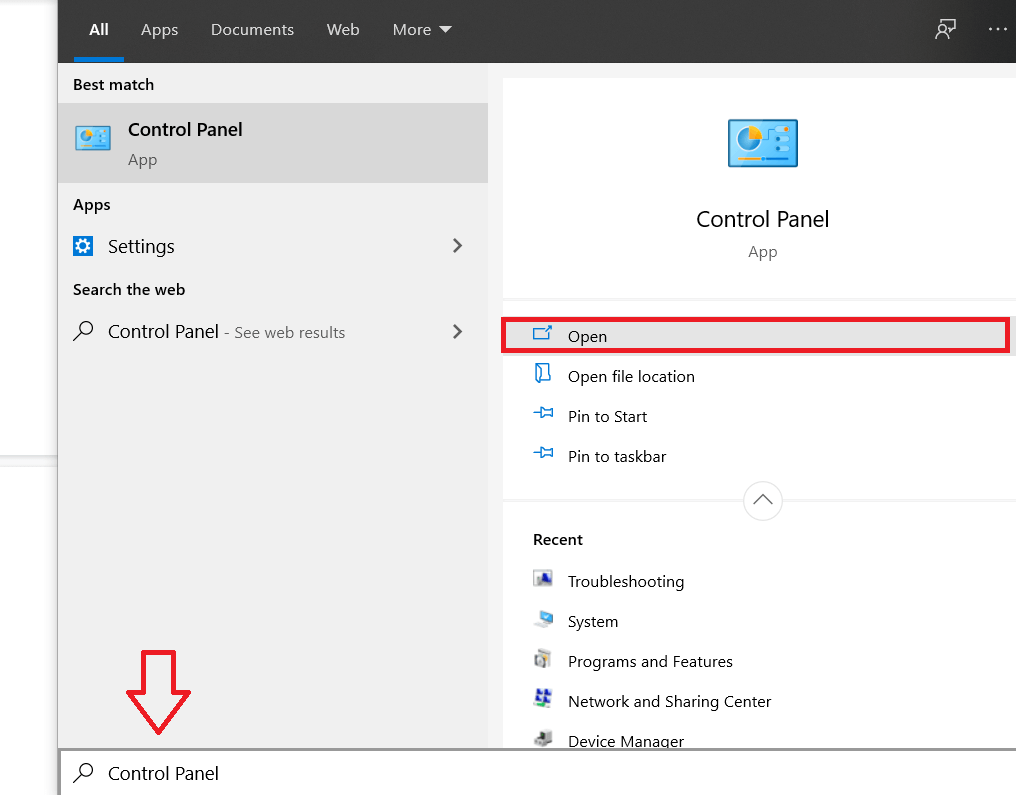
2. Di sini, imbas senarai item dan cari 'Penyelesaian Masalah' . Untuk memudahkan pencarian yang sama, anda boleh bertukar kepada ikon kecil dengan mengklik pada anak panah di sebelah " Lihat mengikut: ". Setelah ditemui, klik pada label penyelesaian masalah untuk membuka.
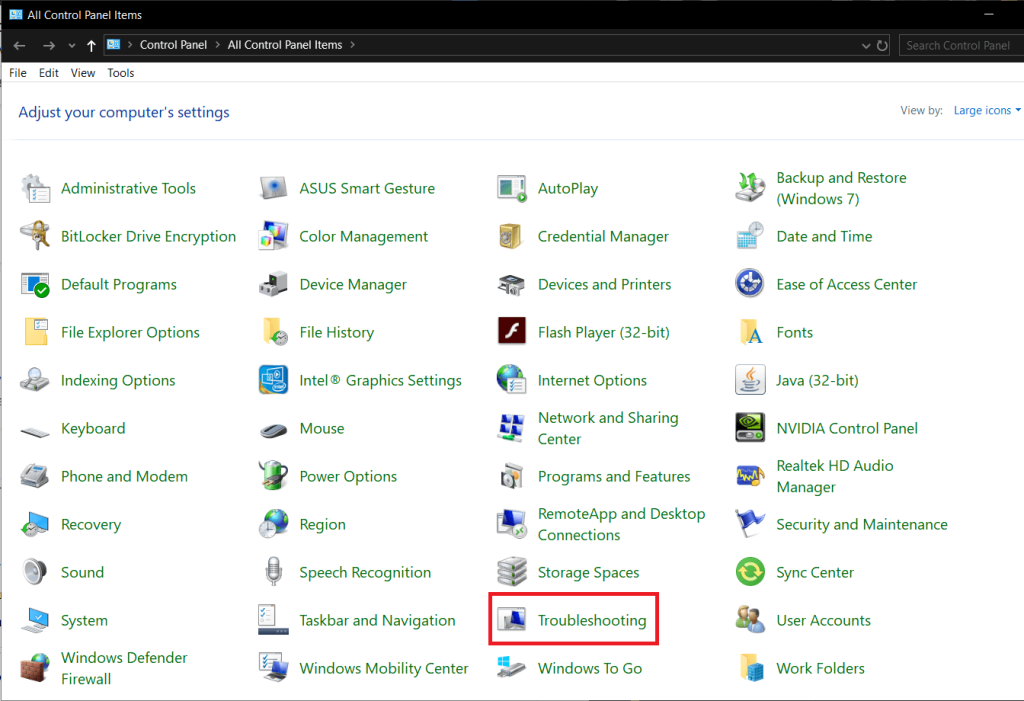
3. Penyelesai Masalah Kemas Kini tidak tersedia pada skrin utama penyelesaian masalah tetapi boleh didapati dengan mengklik pada 'Lihat semua' dari sudut kiri atas.
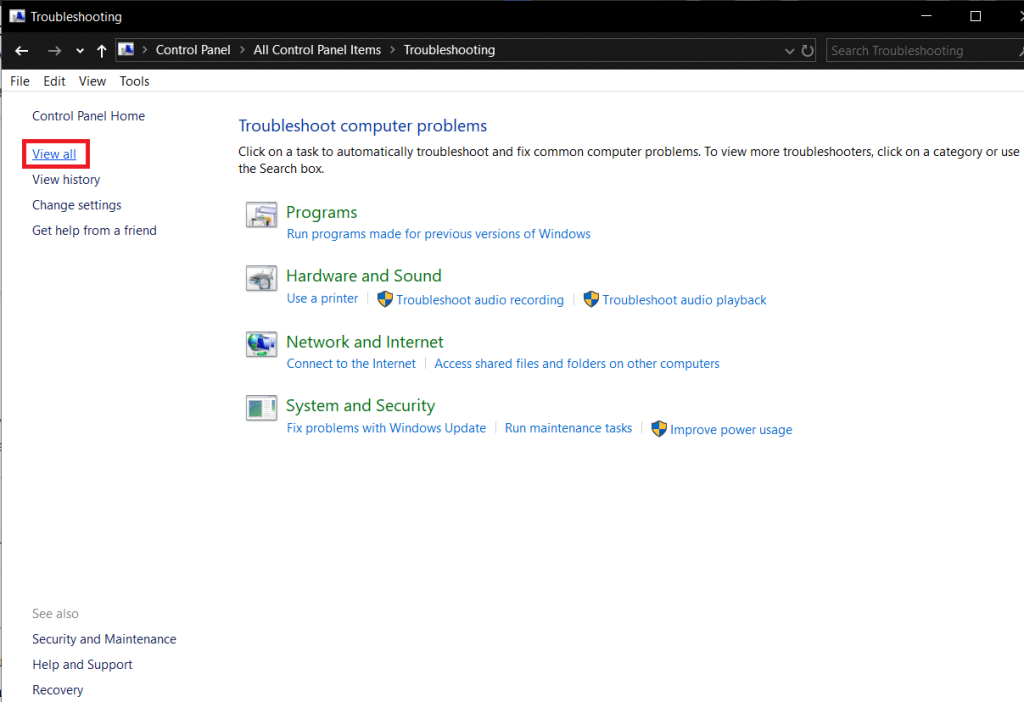
4. Selepas mencari semua pilihan penyelesaian masalah yang tersedia, anda akan dibentangkan dengan senarai masalah yang anda boleh jalankan penyelesai masalah. Di bahagian bawah senarai item adalah Kemas Kini Windows dengan penerangan ' Menyelesaikan masalah yang menghalang anda daripada mengemas kini Windows '.
5. Klik padanya untuk melancarkan penyelesai masalah Kemas Kini Windows.
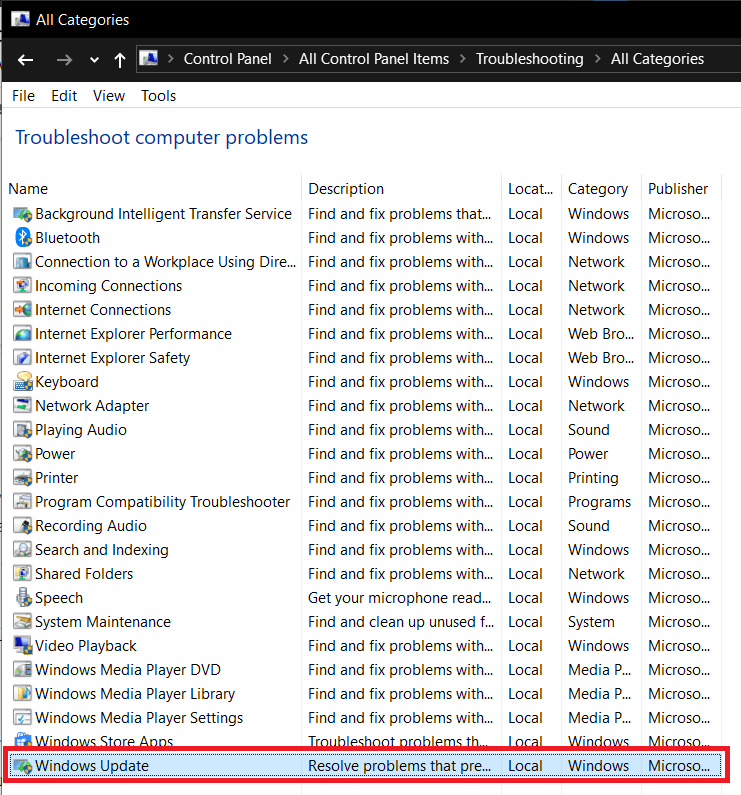
6. Penyelesai masalah kemas kini juga boleh diakses melalui Tetapan. Untuk berbuat demikian, buka Tetapan Windows ( Windows key + I ), klik pada Kemas Kini & keselamatan diikuti oleh Selesaikan Masalah di panel kiri dan akhirnya kembangkan Kemas Kini Windows & klik pada Jalankan penyelesai masalah .
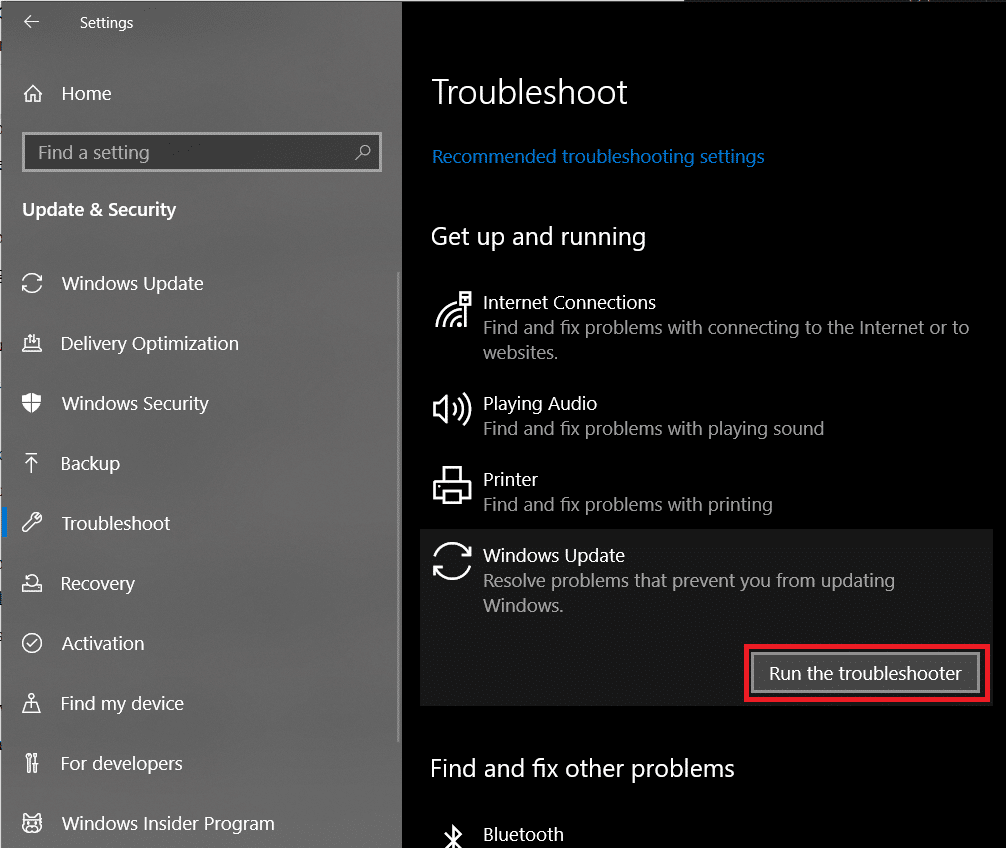
Selain itu, atas sebab yang tidak diketahui, penyelesai masalah kemas kini tidak tersedia pada Windows 7 dan 8. Walau bagaimanapun, anda boleh memuat turunnya dari tapak berikut Penyelesai Masalah Kemas Kini Windows dan memasangnya.
7. Dalam kotak dialog berikut, klik pada Seterusnya untuk meneruskan penyelesaian masalah.
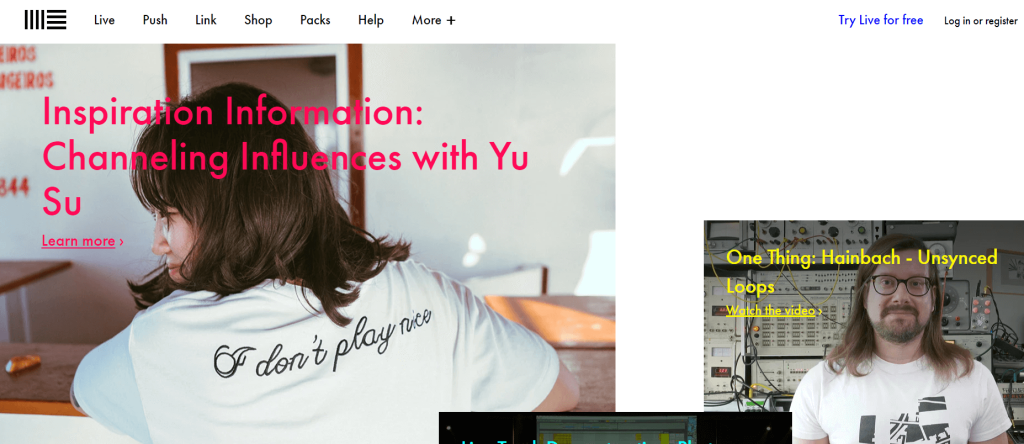
8. Penyelesai masalah kini akan mula berfungsi dan cuba mengesan sebarang & semua masalah yang mungkin menyebabkan ralat semasa mengemas kini. Biarkan ia berjalan lancar dan ikut semua gesaan pada skrin untuk menyelesaikan isu itu.
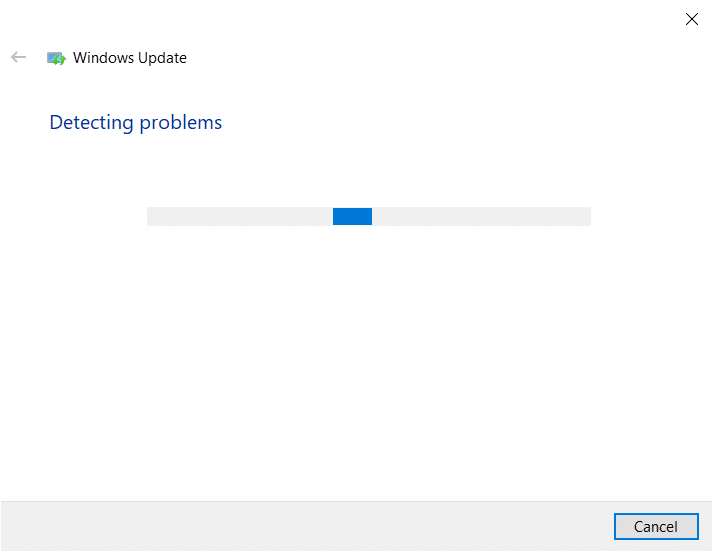
9. Setelah penyelesai masalah selesai mengesan dan menyelesaikan semua masalah, mulakan semula PC anda dan apabila kembali cuba muat turun & kemas kini tetingkap sekali lagi.
Walaupun ada kemungkinan penyelesai masalah sahaja mendiagnosis semua masalah dan menyelesaikannya untuk anda, terdapat kemungkinan yang sama bahawa ia tidak melakukannya. Jika demikian keadaannya maka anda boleh meneruskan mencuba kaedah 2.
Kaedah 2: Automisasikan perkhidmatan Kemas Kini Windows
Seperti yang dinyatakan sebelum ini, semua perkara yang berkaitan dengan mengemas kini tetingkap dikendalikan oleh perkhidmatan Kemas Kini Windows. Senarai tugas termasuk memuat turun secara automatik sebarang kemas kini OS baharu, memasang kemas kini perisian yang dihantar OTA untuk aplikasi seperti Windows Defender, Microsoft Security Essentials , dsb.
1. Lancarkan arahan Run dengan menekan kekunci Windows + R pada komputer anda atau klik kanan pada butang mula dan pilih Run daripada menu pengguna kuasa.
2. Dalam arahan run, taip services.msc dan klik pada butang OK.

3. Daripada senarai perkhidmatan yang disertakan, cari Kemas Kini Windows dan klik kanan padanya. Pilih Properties daripada senarai pilihan.
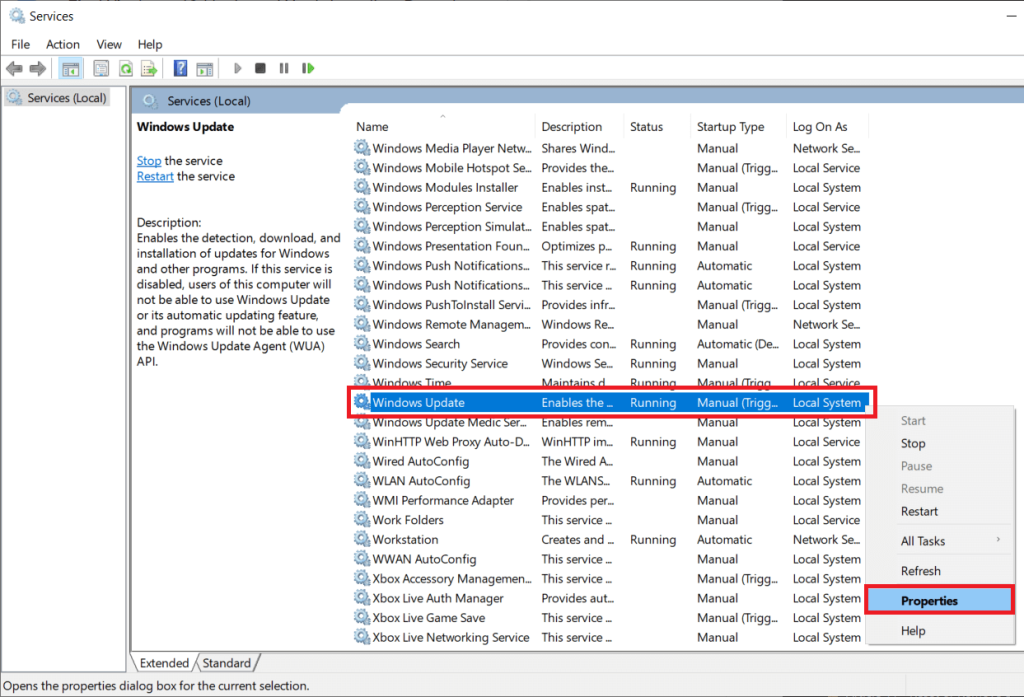
4. Dalam tab Umum, klik pada senarai lungsur di sebelah Jenis permulaan dan pilih Automatik .
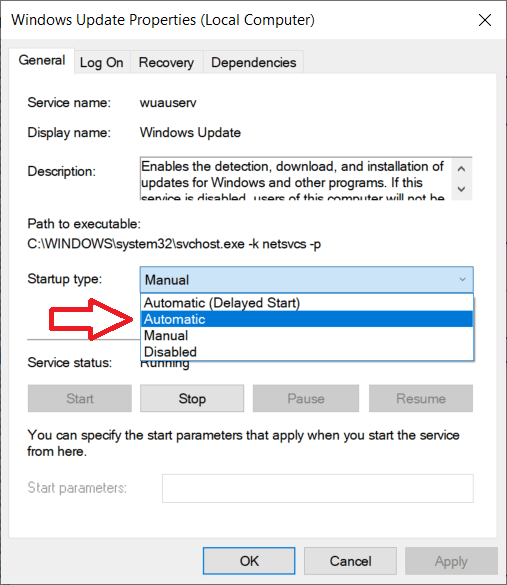
Pastikan perkhidmatan sedang berjalan (status perkhidmatan harus dipaparkan berjalan), jika tidak, klik pada Mula diikuti dengan Guna dan OK untuk mendaftarkan semua perubahan yang kami buat.
5. Sekarang, kembali dalam senarai perkhidmatan, cari Perkhidmatan Pemindahan Pintar Latar Belakang (BITS) , klik kanan padanya dan pilih Properties.
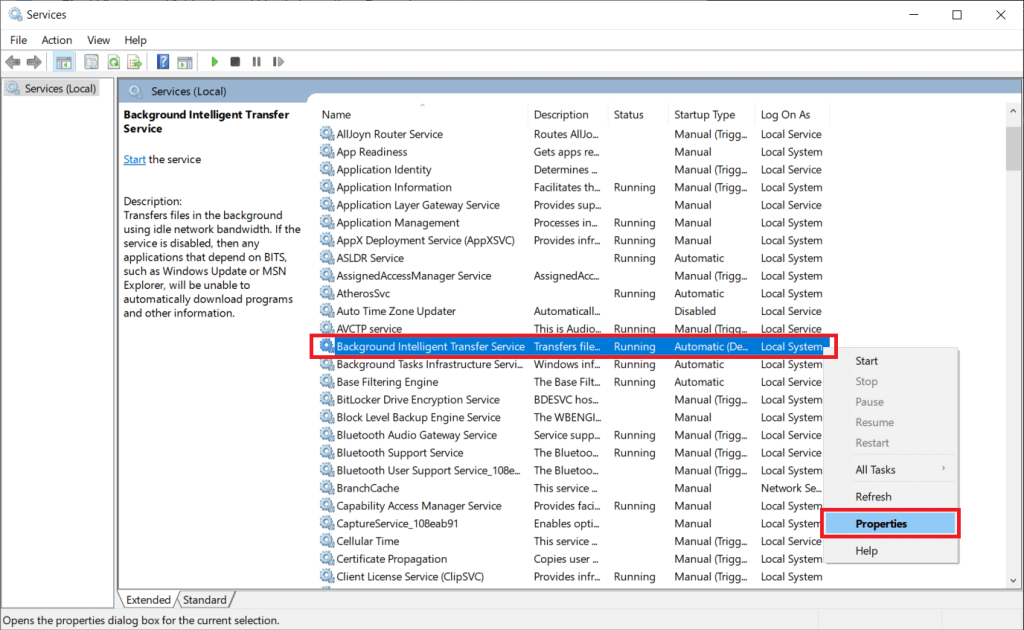
Ulang langkah 4 dan tetapkan jenis permulaan kepada Automatik.
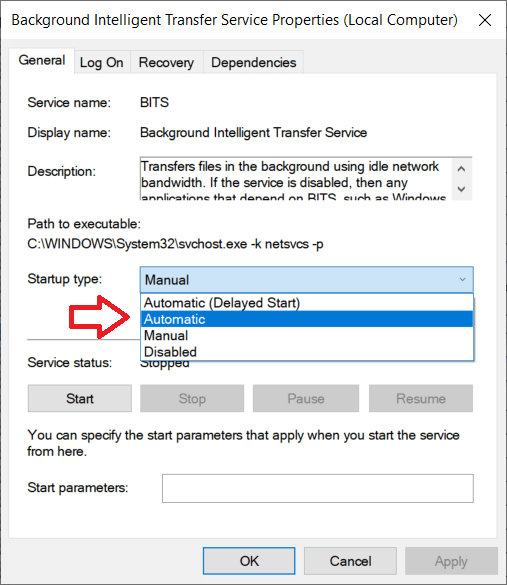
6. Untuk langkah terakhir, cari Perkhidmatan Kriptografi , klik kanan, pilih sifat dan ulangi langkah 4 untuk menetapkan jenis permulaan kepada Automatik.
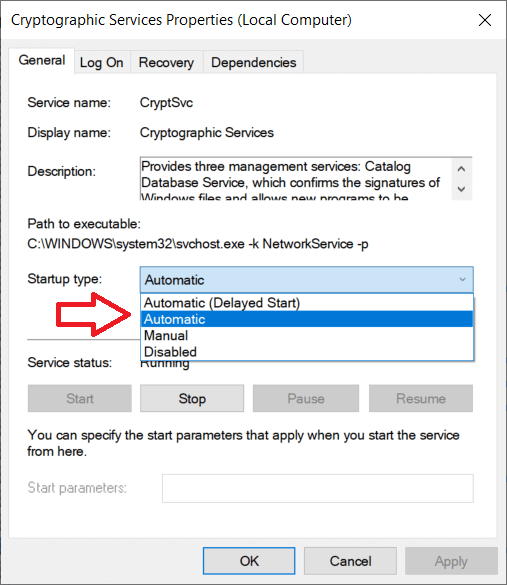
Akhir sekali, tutup tetingkap Perkhidmatan dan lakukan mulakan semula. Semak sama ada anda dapat membetulkan kemas kini Windows 10 tidak akan memasang ralat, jika tidak, teruskan menatal untuk mencuba kaedah seterusnya.
Kaedah 3: Menggunakan Prompt Perintah
Untuk kaedah seterusnya, kita beralih kepada Prompt Perintah: pad nota hitam biasa dengan kuasa yang tidak ditentukan. Apa yang anda perlu lakukan ialah menaip arahan yang betul dan aplikasi akan menjalankannya untuk anda. Walaupun, ralat yang kita ada pada hari ini tidaklah umum dan memerlukan kita menjalankan lebih daripada beberapa arahan. Kita mulakan dengan membuka Command Prompt sebagai Pentadbir.
1. Buka Prompt Perintah sebagai Pentadbir .

Tanpa mengira mod akses, kawalan akaun pengguna muncul yang meminta kebenaran untuk membenarkan apl membuat perubahan pada komputer anda akan dipaparkan. Klik pada Ya untuk memberikan kebenaran dan teruskan.
2. Setelah tetingkap Command Prompt dibuka, taipkan arahan berikut satu persatu, tekan enter selepas menaip setiap baris dan tunggu arahan tersebut dilaksanakan sebelum memasuki yang seterusnya.
net stop wuauserv net stop cryptSvc net stop bits net stop msiserver ren C:\Windows\SoftwareDistribution SoftwareDistribution.old ren C:\Windows\System32\catroot2 catroot2.old net start wuauserv net start cryptSvc net start bits net start msiserver net localgroup administrators networkservice /add net localgroup administrator localservice /add
Selepas anda selesai melaksanakan semua arahan di atas, tutup tetingkap command prompt, mulakan semula PC anda dan semak sama ada ralat telah diselesaikan semasa pemulangan.
Kaedah 4: Nyahpasang aplikasi Malware
Kemas Kini Windows selalunya membawa bersama pembetulan untuk perisian hasad dan oleh itu banyak aplikasi perisian hasad pada ketibaan mereka terlebih dahulu menukar dengan Kemas Kini Windows & perkhidmatan penting dan menghalangnya daripada berfungsi dengan betul. Hanya menyingkirkan semua aplikasi perisian hasad pada sistem anda akan menjadikan keadaan kembali normal dan sepatutnya menyelesaikan ralat untuk anda.
Jika anda mempunyai sebarang perisian pihak ketiga khusus seperti anti-virus atau aplikasi anti-perisian hasad, teruskan dan jalankan imbasan pada perkara yang sama. Walau bagaimanapun, jika anda hanya bergantung pada Windows Security maka ikuti langkah di bawah untuk menjalankan imbasan.
1. Klik pada butang mula, cari Windows Security dan tekan enter untuk membuka.
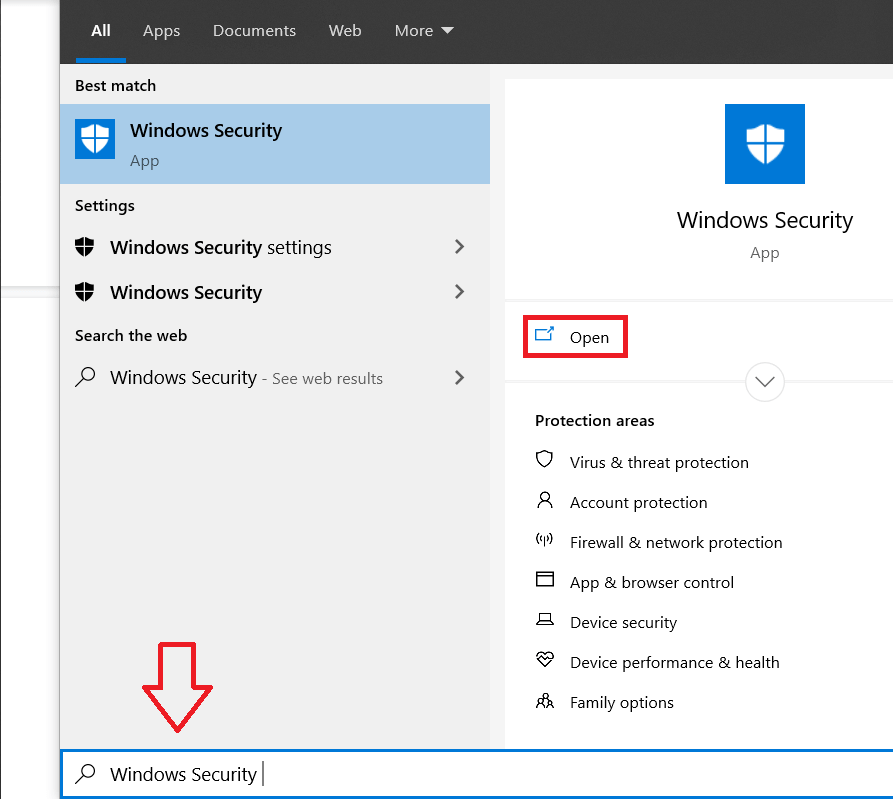
2. Klik pada Perlindungan Virus & ancaman untuk membuka yang sama.
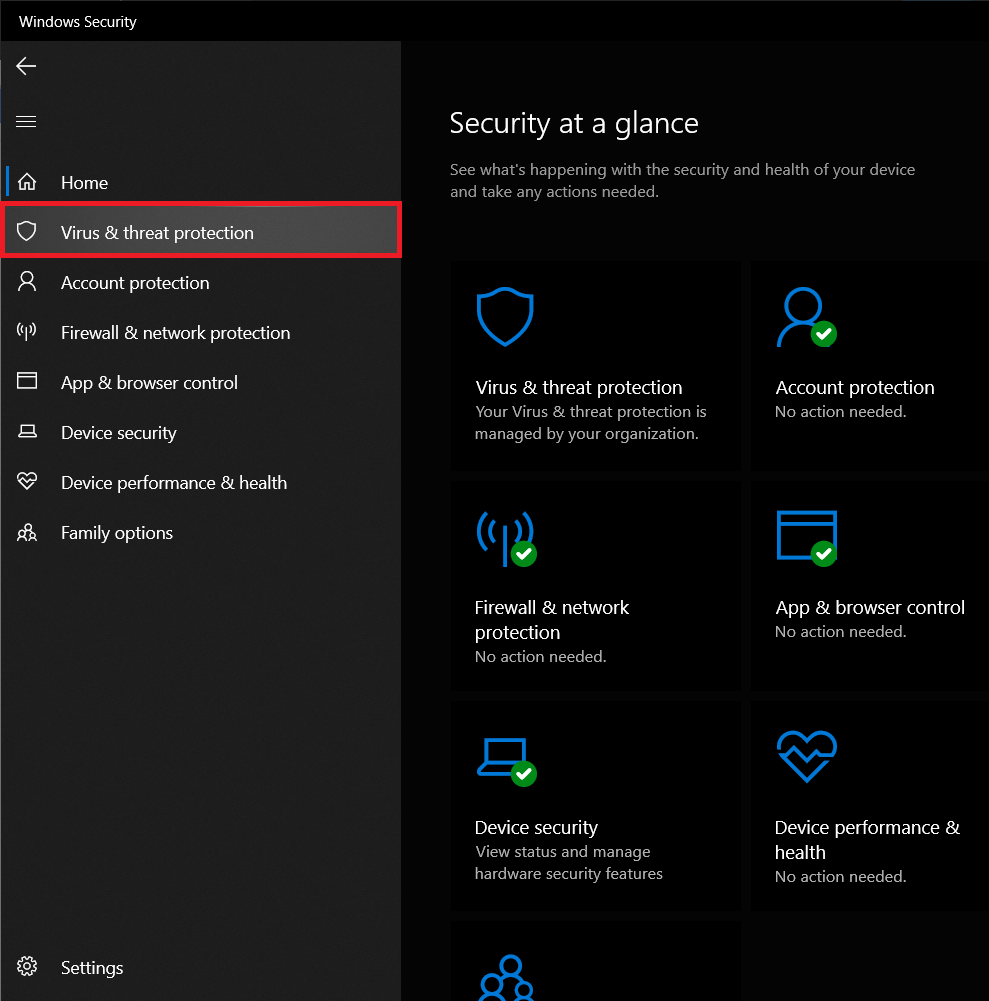
3. Kini, terdapat lebih daripada beberapa jenis imbasan yang boleh anda jalankan. Imbasan pantas, imbasan penuh dan juga imbasan tersuai adalah pilihan yang tersedia. Kami akan menjalankan imbasan penuh untuk menghapuskan sistem kami daripada mana-mana dan semua perisian hasad.
4. Klik pada Pilihan imbasan
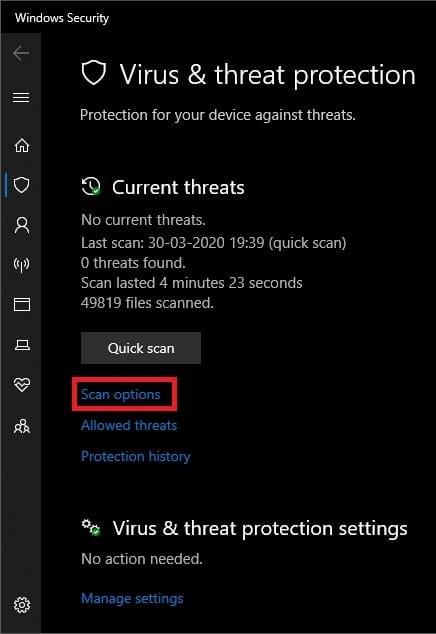
5. Pilih pilihan Imbas Penuh dan klik pada butang Imbas sekarang untuk mula mengimbas.
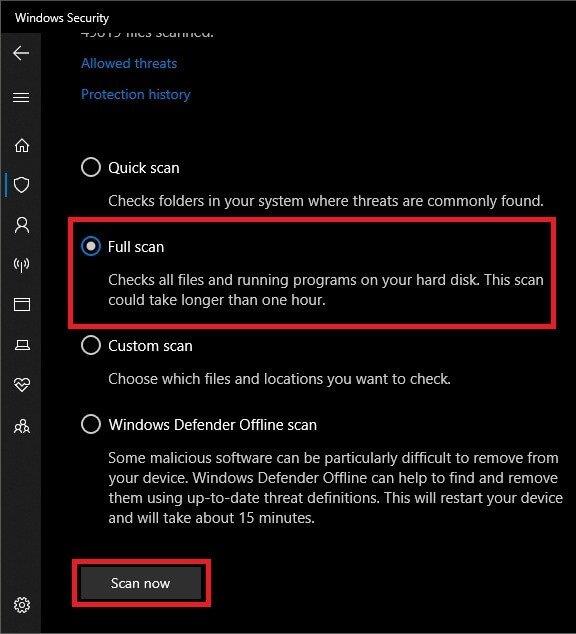
6. Setelah sistem keselamatan selesai mengimbas, bilangan ancaman dengan butirannya akan dilaporkan. Klik pada Ancaman Bersih untuk mengalih keluar/kuarantinnya.
7. Mulakan semula PC anda dan semak sama ada anda dapat membetulkan kemas kini Windows 10 tidak akan memasang ralat, jika tidak, teruskan ke kaedah seterusnya.
Kaedah 5: Tingkatkan ruang cakera kosong
Satu lagi sebab yang mungkin untuk ralat mungkin kekurangan ruang cakera dalaman. A kekurangan ruang membayangkan Windows tidak akan dapat memuat turun sebarang kemas kini OS baru apatah lagi memasangnya. Membersihkan cakera keras anda dengan memadam atau menyahpasang beberapa fail yang tidak diperlukan akan menyelesaikan masalah ini untuk anda. Walaupun terdapat berbilang aplikasi pihak ketiga yang akan membersihkan cakera anda untuk anda, kami akan berpegang pada aplikasi Pembersihan Cakera terbina dalam.
1. Lancarkan arahan Run dengan menekan kekunci Windows + R pada papan kekunci anda.
2. Taip diskmgmt.msc dan tekan enter untuk membuka pengurusan cakera.
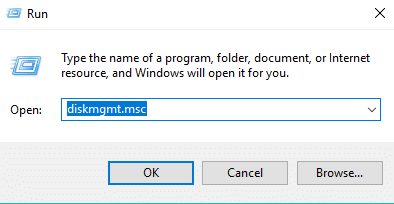
3. Dalam tetingkap pengurusan cakera, pilih pemacu sistem (biasanya pemacu C), klik kanan padanya dan pilih Properties .
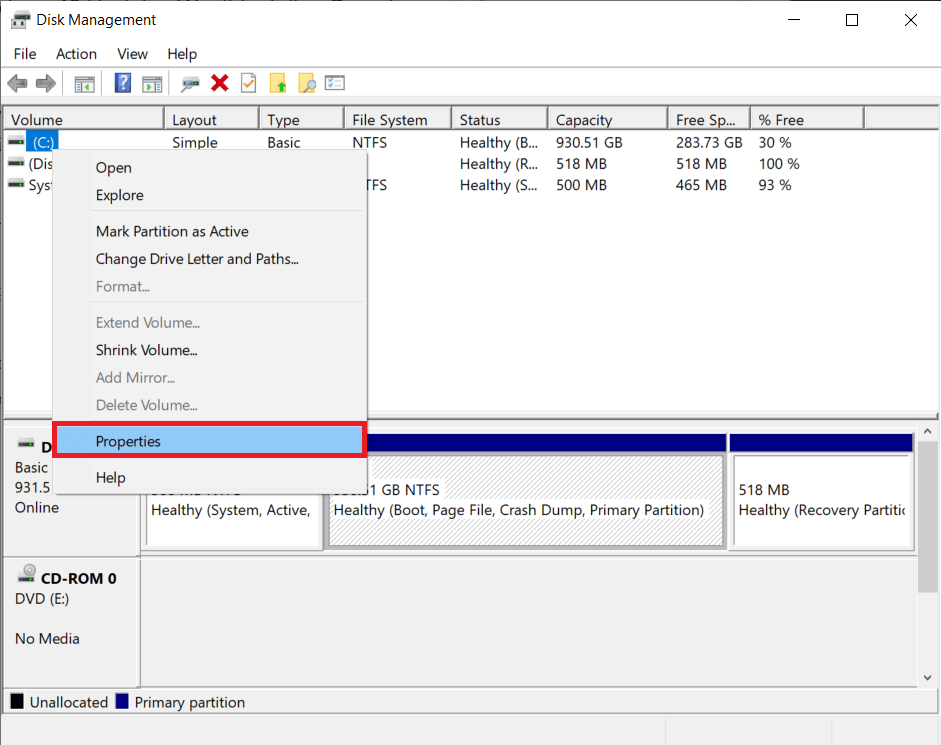
4. Daripada kotak dialog berikut, klik pada butang Pembersihan Cakera .
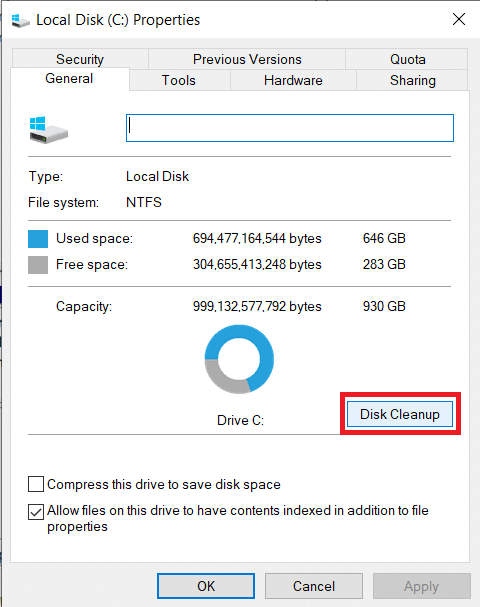
Aplikasi kini akan mengimbas pemacu anda untuk sebarang fail sementara atau tidak diperlukan yang boleh dipadamkan. Proses pengimbasan boleh mengambil masa sehingga beberapa minit bergantung pada bilangan fail dalam pemacu.
5. Selepas beberapa minit, Pembersihan Cakera pop timbul dengan senarai fail yang boleh dipadam akan dipaparkan. Tandakan kotak di sebelah fail yang ingin anda padamkan dan klik pada OK untuk memadamnya.
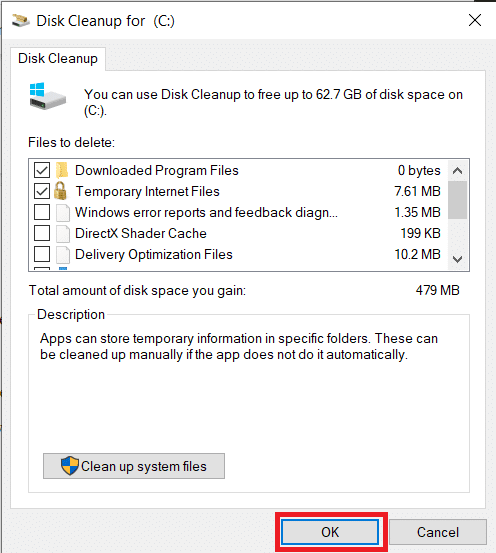
6. Satu lagi mesej pop timbul berbunyi 'Adakah anda pasti mahu memadamkan fail ini secara kekal? ' akan tiba. Klik pada Padam Fail untuk mengesahkan.
Disyorkan:
Kami berharap salah satu kaedah di atas berfungsi dan anda berjaya membetulkan kemas kini Windows 10 tidak akan memasang ralat . Selain daripada kaedah yang dinyatakan, anda juga boleh cuba kembali ke titik pemulihan semasa ralat tidak wujud atau memasang versi Windows yang bersih.
Jika anda ingin mengetahui platform sosial mana yang terbaik untuk pengewangan, nombor pangkalan pengguna TikTok sahaja harus memberitahu anda semua yang anda perlu ketahui.
https://www.youtube.com/watch?v=Y9EoUvRpZ2s Sebaik sahaja anda menjadi Pencipta Snapchat rasmi, anda mendapat butang Langgan di sebelah nama anda. Apa yang anda perlukan
Bitmoji 3D ialah ciri inovatif daripada Snapchat yang membolehkan pengguna mencipta kehadiran digital unik yang mewakili personaliti mereka dan
Semasa pembentangan Slaid Google, anda harus menentukan masa berapa lama anda berada di satu slaid atau memberi khalayak anda peluang untuk terlibat dalam perbincangan atau menjawab sebarang
OnePlus 5 ialah salah satu telefon terbaik pada tahun 2017. Kemudian OnePlus 5T tiba, dan menambah baik padanya dalam beberapa cara yang sederhana tetapi penting, tanpa menambah
Dalam Apl Tunai, anda boleh menghantar wang kepada orang ramai, melabur dalam saham atau saham syarikat, berdagang kripto dan membayar bil anda. Walau bagaimanapun, anda perlu menambah dana pada Tunai anda
Anda boleh menggunakan beberapa kaedah untuk memotong bentuk dalam Adobe Illustrator. Ini kerana banyak objek tidak dicipta dengan cara yang sama. Malangnya,
Jika anda ingin memuat turun video dan menikmati kandungan tanpa iklan di YouTube, anda perlu menjadi pelanggan premium. Di sinilah bot Telegram yang berguna masuk.
Setiap kali anda menghantar e-mel pada Outlook, anda mengharapkan ia dihantar serta-merta. Walau bagaimanapun, seperti platform e-mel lain, Outlook terdedah kepada kerosakan dan
https://www.youtube.com/watch?v=13ei1TYS8uk Chromebook ialah peranti yang cemerlang, jika anda tidak memerlukan komputer riba yang boleh mengendalikan program yang mencabar. Jika anda masuk
Ceritanya ialah pada tahun 1896, apabila adik-beradik Lumière mula-mula menunjukkan kereta api berhenti ke stesen La Ciotat, penonton di pawagam meletus menjadi huru-hara,
Jika anda ingin menjadi pelopor berpendapatan tinggi, anda tidak boleh hanya memuat turun aplikasi dan mula menjana wang dengan segera. Ia tidak semudah membuat penghantaran.
Saya mengalah ibu bapa saya untuk anak anjing semasa saya kecil sehingga mereka mengalah dan menghadiahkan saya seekor untuk Krismas. Nah, sekurang-kurangnya robot. Ia adalah Aibo milik Sony. The
Foto Langsung ialah beberapa saat bunyi dan video yang dirakam sebelum dan selepas imej diambil. Video ini mengambil lebih banyak ruang daripada tangkapan pegun, yang memakan habis
Jawapan Pantas: Jalankan Prompt Perintah sebagai Pentadbir. Taipkan yang berikut: cscript C:Program Files (x86)Microsoft OfficeOffice16OSPP.vbs /dstatus and
Anda telah menjadi Pemandu Lyft dan bersedia untuk mencapai kejayaan dan memperoleh wang. Anda sedang menunggu pengambilan pertama anda, tetapi anda tidak mendapat sebarang permintaan perjalanan
Apa yang anda cari dalam platform rangkaian sosial? Adakah anda mahukan keselamatan, kefungsian, pilihan penyesuaian dan cara selamat untuk menghantar mesej?
Tablet Api Amazon telah menjadi beberapa peranti mudah alih paling popular yang tersedia. Walaupun Amazon bermula dengan tablet yang pada asasnya adalah
Penjelajahan Amazon ke dunia besar peranti penstriman media secara amnya telah diterima dengan baik. Harga Fire TV yang boleh diakses, bersama-sama dengan Amazon
Pernahkah anda menerima pemberitahuan "Nombor telefon ini dilarang" dalam Telegram? Jika ya, anda mungkin tertanya-tanya apa maksudnya. Telegram mempunyai sekatan

















![Tongkat Api Amazon Mana Yang Terbaharu? [Mei 2023] Tongkat Api Amazon Mana Yang Terbaharu? [Mei 2023]](https://img.webtech360.com/resources6/s21/image-2835-0405082719063.jpg)
